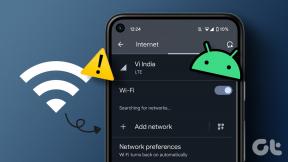Edge가 웹 사이트에서 계속 로그아웃되는 문제를 해결하는 상위 6가지 방법
잡집 / / April 22, 2022
Microsoft Edge와 같은 브라우저를 사용하면 여러 웹 사이트에 대한 로그인 정보를 저장하고 동기화할 수 있습니다. 이렇게 하면 즐겨찾는 웹사이트를 계속 사용할 때마다 로그인할 필요가 없습니다. 하지만 무슨 일이 엣지가 실패할 때 해당 정보를 저장하고 웹사이트에서 계속 로그아웃하시겠습니까?

비슷한 문제로 짜증이 난 경우 아래 문제 해결 팁을 통해 Edge가 웹 사이트에서 로그아웃하지 않도록 할 수 있습니다.
1. Edge가 종료 시 쿠키 및 암호를 삭제하지 못하도록 방지
먼저 브라우저를 닫을 때마다 암호와 브라우저 쿠키를 삭제하도록 Edge가 구성되어 있지 않은지 확인해야 합니다. 그렇다면 Edge는 로그인 정보를 기억하지 못하고 앱을 종료할 때마다 웹사이트에서 로그아웃합니다.
1 단계: PC에서 Microsoft Edge를 실행합니다. 오른쪽 상단 모서리에 있는 점 3개 메뉴 아이콘을 클릭하여 설정을 엽니다.

2 단계: 왼쪽의 개인 정보, 검색 및 서비스 탭으로 이동합니다. 인터넷 사용 기록 삭제 섹션까지 아래로 스크롤하고 '브라우저를 닫을 때마다 삭제할 항목 선택'을 클릭합니다.

3단계: '쿠키 및 기타 사이트 데이터' 및 비밀번호 옆의 스위치를 끕니다.

2. 사이트에서 쿠키를 저장하도록 허용
로그인 정보를 저장하려면 웹사이트에서 쿠키를 저장해야 합니다. 따라서 웹 사이트가 Edge에서 쿠키 데이터를 저장하고 읽을 수 있도록 허용했는지 확인해야 합니다. 방법은 다음과 같습니다.
1 단계: 마이크로소프트 엣지를 엽니다. 오른쪽 상단 모서리에 있는 세 개의 가로 점 아이콘을 누르고 메뉴에서 설정을 선택합니다.

2 단계: 왼쪽 열에서 쿠키 및 사이트 권한 탭을 클릭하고 오른쪽 창에서 '쿠키 및 사이트 데이터 관리 및 삭제'를 클릭합니다.

3단계: '사이트에서 쿠키 데이터를 저장하고 읽을 수 있도록 허용(권장)' 옵션을 토글합니다.

3. 동기화 설정 확인
Edge가 웹 사이트에서 로그아웃할 수 있는 또 다른 이유는 암호 동기화가 비활성화된 경우입니다. 여러 장치에서 Edge를 사용하는 경우 다음을 수행해야 합니다. 동기화하도록 Edge 구성 모든 장치에서 로그인 정보에 액세스하기 위한 암호.
1 단계: Microsoft Edge에서 오른쪽 상단 모서리에 있는 프로필 아이콘을 탭하고 프로필 설정 관리를 클릭합니다.

2 단계: 오른쪽 창에서 동기화 옵션을 클릭합니다.

3단계: 아직 켜져 있지 않은 경우 암호 옆에 있는 토글을 활성화합니다.

4. 마이크로소프트 엣지 복구
Edge가 모든 올바른 설정을 구성했음에도 웹 사이트에서 계속 로그아웃하는 경우 Microsoft Edge를 복구해 볼 수 있습니다. 방법은 다음과 같습니다.
1 단계: 작업 표시줄에서 시작 버튼을 클릭하고 톱니바퀴 모양의 아이콘을 클릭하여 설정 앱을 실행합니다.

2 단계: 왼쪽 열의 앱 탭으로 이동하여 설치된 앱을 클릭합니다.
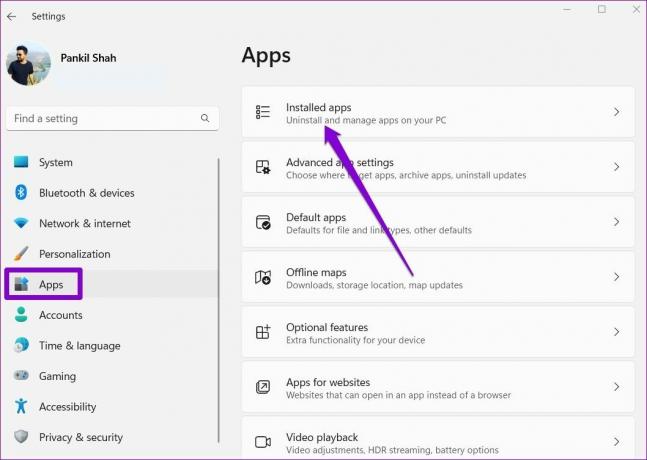
3단계: 아래로 스크롤하거나 상단의 검색 창을 사용하여 Microsoft Edge를 찾습니다. 옆에 있는 점 3개 메뉴 아이콘을 클릭하고 수정을 선택합니다.

4단계: 복구를 클릭하면 Windows에서 브라우저 데이터에 영향을 주지 않고 Microsoft Edge를 다시 설치할 수 있습니다. 복구 프로세스를 수행하려면 Windows에서 Edge를 다시 다운로드해야 하므로 이 작업을 수행하려면 활성 인터넷 연결이 필요합니다.

Edge를 수리한 후 문제가 해결되었는지 확인하십시오.
5. 인터넷 사용 정보 삭제
Edge에 저장된 기존 검색 데이터에 액세스할 수 없거나 손상되어 이러한 문제가 발생할 수 있습니다. 그렇다면 시도해 볼 수 있습니다. Edge의 검색 데이터 지우기 그리고 새롭게 시작합니다. 방법은 다음과 같습니다.
1 단계: 마이크로소프트 엣지를 엽니다. 오른쪽 상단 모서리에 있는 점 3개 메뉴 아이콘을 클릭하여 설정을 엽니다.

2 단계: 왼쪽 열에서 '개인 정보, 검색 및 서비스' 탭을 클릭하고 인터넷 사용 기록 삭제로 스크롤한 다음 '지울 항목 선택' 버튼을 클릭합니다.

3단계: 시간 범위 아래의 드롭다운 메뉴를 사용하여 전체 시간을 선택합니다. '쿠키 및 기타 사이트 데이터' 및 '캐시된 이미지 및 파일'을 선택합니다. 지금 지우기 버튼을 누르십시오.
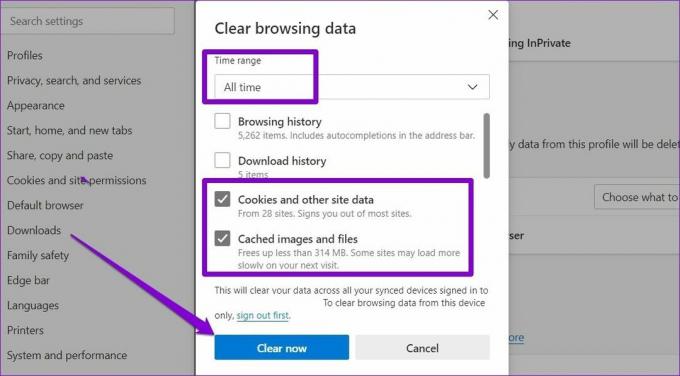
6. 새 프로필 만들기
마지막으로 아무 것도 작동하지 않으면 문제가 에지 프로파일. 이 경우 새 프로필을 만들고 Edge에서 전환할 수 있습니다. 방법을 배우려면 계속 읽으십시오.
1 단계: Microsoft Edge를 시작하고 오른쪽 상단 모서리에 있는 프로필 아이콘을 클릭하여 프로필 추가를 선택합니다.
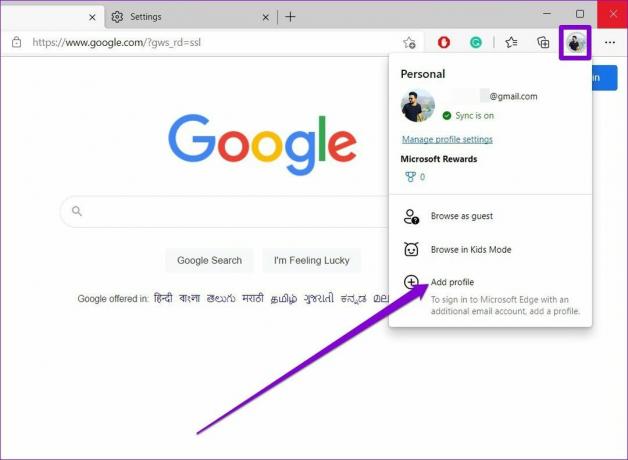
2 단계: 다음으로 추가를 클릭합니다.

3단계: 프로필과 함께 새 브라우저 창이 열립니다. 데이터를 바로 동기화하거나 동기화하지 않고 시작할 수 있습니다.
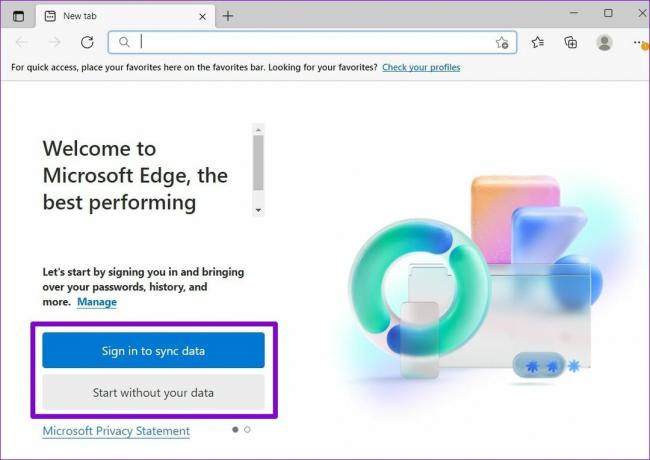
4단계: 그런 다음 '확인 및 탐색 시작'을 클릭하십시오.
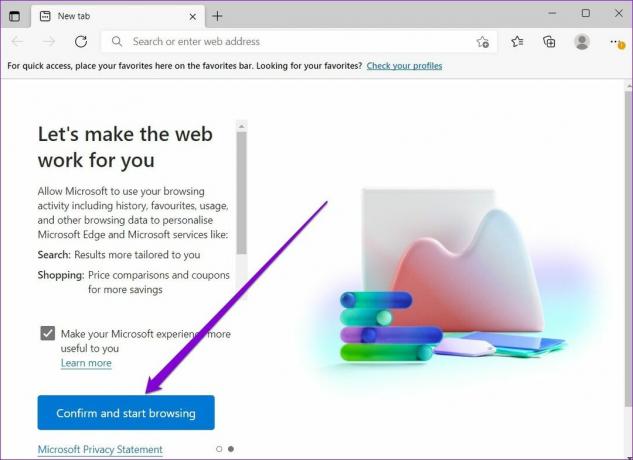
웹 사이트에 로그인한 다음 Edge를 다시 시작하여 여전히 로그아웃되는지 확인합니다.
로그인 상태 유지
계정을 사용하려고 할 때마다 계정 정보를 입력하는 것은 번거로울 수 있습니다. 위의 솔루션이 Edge가 즐겨 찾는 웹 사이트에서 로그아웃하는 것을 방지하는 데 도움이 되었기를 바랍니다.
2022년 4월 12일 최종 업데이트
위의 기사에는 Guiding Tech를 지원하는 제휴사 링크가 포함될 수 있습니다. 그러나 편집 무결성에는 영향을 미치지 않습니다. 내용은 편향되지 않고 정통합니다.

작성자
Pankil은 EOTO.tech에서 작가로 여정을 시작한 토목 기사입니다. 그는 최근 Guiding Tech에 프리랜서 작가로 합류하여 Android, iOS, Windows 및 웹에 대한 방법, 설명자, 구매 가이드, 팁 및 트릭을 다룹니다.